Publicado en 28 de febrero, 2020
Cómo programar un modo nocturno de interfaz de usuario en teléfonos inteligentes Galaxy antiguos
La última versión de Samsung de su piel Android altamente personalizada, One UI, se ha ido extendiendo constantemente a más y más teléfonos, y no sólo viene con una revisión general de lo que la interfaz de usuario siente y funciona, sino que también trae consigo un montón de características impresionantes. Uno de ellos es el nuevo modo nocturno, que es en realidad un modo oscuro para su teléfono. Sin embargo, a menos que estés usando el nuevo Galaxy S10, S10+ o S10e, no encontrarás una opción para programar el modo nocturno en tu smartphone. Afortunadamente, hay una manera, y eso es exactamente lo que vamos a discutir en este artículo:
Habilitar el modo nocturno automático en los smartphones Galaxy antiguos
Si está ejecutando One UI en el Galaxy S9, S9+, Note 9 o en cualquier otro smartphone Galaxy que tenga soporte para One UI, así es como puede configurar el modo nocturno para que se active y desactive automáticamente:
Nota: Probamos esto en un Galaxy S9+
1. En su teléfono, diríjase a Settings, y habilite Developer Options punteando siete veces en el Build Number. Una vez que lo haya hecho, vaya a Opciones del desarrollador en Configuración.
2. Aquí, desplácese hacia abajo hasta que encuentre la opción Modo Nocturno . Pulse sobre él, y puede establecer Modo Nocturno en `Automático .
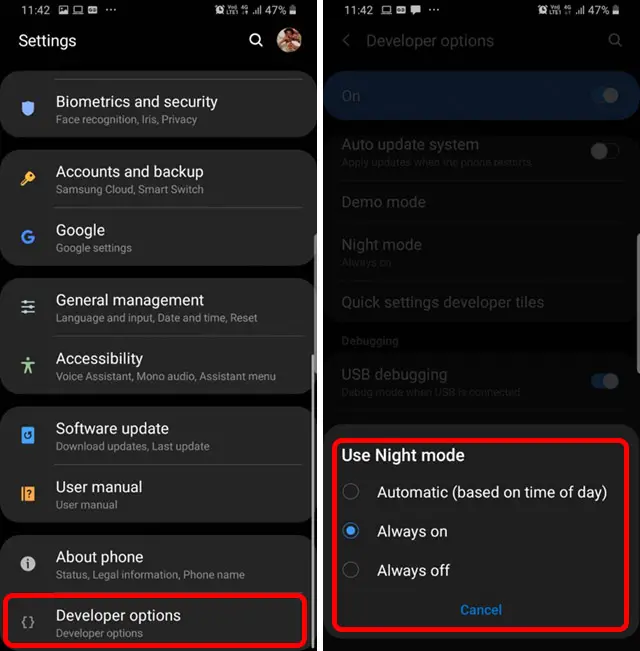
Una vez hecho esto, el teléfono activará y desactivará automáticamente el Modo Nocturno según la hora del día. Aunque esto no es tan flexible como las opciones que ofrece la última línea de teléfonos inteligentes Galaxy S10, sigue siendo mejor que tener que activar o desactivar manualmente el modo oscuro en tu teléfono.
Programar el modo nocturno en los Galaxy S10, S10 Plus y S10e
Si utiliza un Galaxy S10, S10+ o S10e, puede programar el Modo Nocturno para que se active según la hora del día, o incluso establecer un horario personalizado para activarlo y desactivarlo. Así es como puedes hacer esto:
1. En Settings, diríjase a Display . Aquí, pulse sobre el modo nocturno. Tenga en cuenta que tendrá que puntear en Modo Nocturno y no en la palanca.
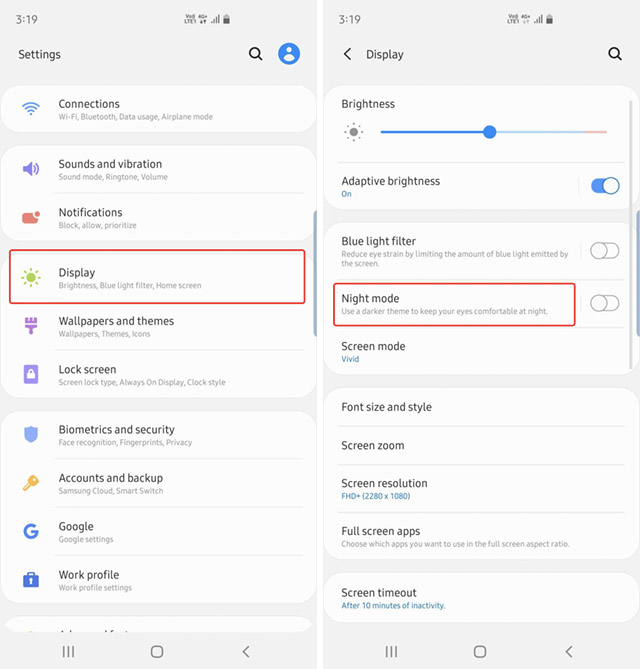
2. Aquí, pulse sobre Activar según lo programado .. Ahora puede elegir entre habilitar y deshabilitar el Modo Nocturno basado en el amanecer y el atardecer, o puede elegir la opción Custom schedule y elegir las horas de inicio y fin del Modo Nocturno en su teléfono.
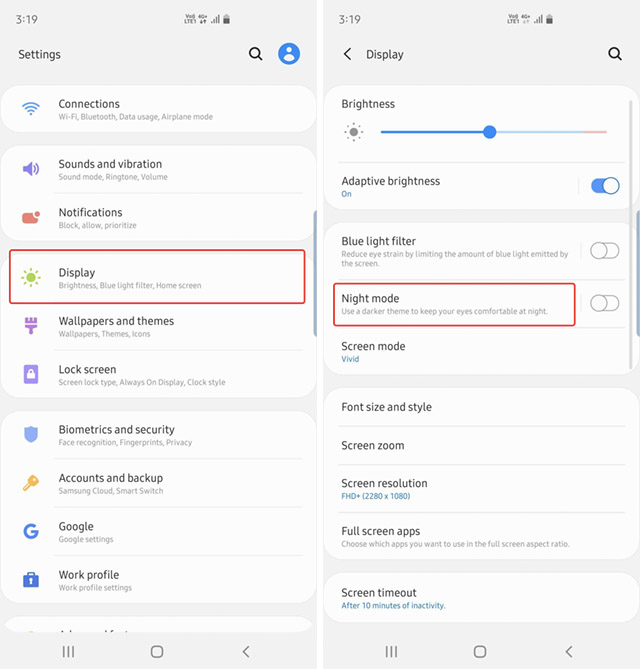
VÉASE TAMBIÉN: Cómo desactivar Facebook Messenger
Dé un respiro a sus ojos con el modo nocturno en una sola interfaz
Eso fue básicamente todo lo que necesita hacer para programar el Modo Nocturno para que se encienda o apague automáticamente en su smartphone One UI rocking. Al momento de escribir este artículo, los horarios personalizados sólo están disponibles en la alineación del Galaxy S10, pero quizás Samsung también los lleve a los teléfonos Galaxy más antiguos. Cuando eso suceda, definitivamente se lo haremos saber para que pueda establecer horarios personalizados si así lo desea. Hasta entonces, esta es la mejor manera de conseguir que el modo nocturno se encienda y apague automáticamente.

